楽譜作成におすすめのフリーソフト:MUSE SCORE
フリーの楽譜作成ソフト muse score (ミューズスコア)を紹介します。
手書き VS 楽譜作成ソフト
ジャズには譜面など必要無い!
ジミー・スミスやウェスモンゴメリーは譜面読めなかったんだぞ!
(…譜面読めない言い訳では断じてない!)
俺は全部記憶するから、そんなもんいらん!
ってな人には関係ないかもしれませんが
- リックやスケールシークエンス等を集めたもの
- ミミコピした音のメモ
- ソロを書き出したもの
- リードシート
- 移調した譜面(ボーカルor管楽器)
などなど…練習やセッション、バンド活動などでは書いたものが必要になると思います。手書きでもいいのかもしれませんが、ワープロと一緒で見栄えや編集のしやすさではソフトが手書きに勝ると思います。使い方に慣れる必要はありますが、慣れると色々便利です。例えば、ミミコピで蒐集したフレーズを分類したり整理したい時がありますが、手書きだとあっちを消してこっちに書いて…書きなおした方が早いか?ってなります。一方ソフトだとコピペで楽にできてしまいます。ワープロ等と同じで編集をしやすいのが大きな利点です。またバンド用にリードシートを作る時などに威力を発揮します。管楽器の人たちには移調した譜面が必要です。そんな時は手間が随分省けます。手書きで移調した譜面を作ると勉強になるので手書きの方がいいぞ!という人もいるかもしれませんが、毎日全キーで練習してると簡単すぎてさほど勉強にはなりません。楽譜作成にかかる時間を短縮して、浮いた時間で全キー練習する方がいいでしょう(そんな事言うヤツ(僕)に限って浮いた時間何もしない)。
以前はバグが多かった
最初は「Finale Note Pad」という由緒正しい製品のフリー版を使っていました。しかし機能が少なかったので、Finaleの上位バージョンを買おうかなぁ? うっ、高い(-_-;)…やっぱり手書きか…と思い始めていた頃に、Finale製品版並の高機能を歌う「Muse Score」というフリーソフトを知り使いはじめました。まだバージョンが1未満でバグが多かったのですが、それでもバグを把握しつつ使っていました。バージョン1以降になっても結構バグがありましたが、バージョン2以降になってバグがほとんど無くなって(今のところ見つけてないです)使いやすくなりました。
公式サイト&ダウンロード
この公式サイトはすごく充実しています。
ほぼ全てのOSに対応しています。iPhoneやAndroidでも一応ありますね。
マニュアル
取り扱い説明書もちゃんとあります。
使い方
なんと動画まであります。最近出来たようですね。はじめて使う人におすすめです。第37回まであるんかい!すごいっす。動画埋め込んでおきますが、パソコン等の大きな画面で見た方がいいと思います。
ジャズで使う機能
本格的にアレンジしたスコアを作成するなら、多くの機能を使いこなす必要があるかもしれませんが、ジャズで使うのは基本的な機能ばかりです。基本的な使い方については、ハンドブックや動画を見るとして、ここでは調べる手間を省けるようにジャズでよく使う事だけを書いておきます。
テンプレートファイル
バージョン2以降の機能になりますが、新規で楽譜を作るとテンプレートを選べるようになりました。ここにジャズのリードシートのテンプレートがあります。とりあえずこれを選んでおけば、色々設定する手間が省けます。
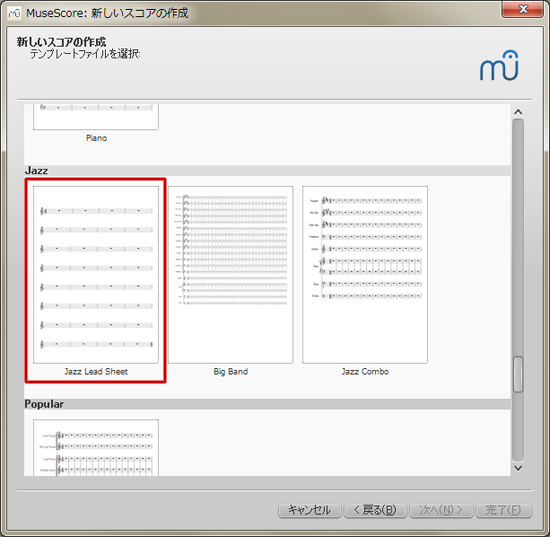
テンプレートを使わない場合
テンプレートを使わない場合は楽器を選択する必要がありますが、まずここで何にするか迷ってしまいますが、リードシートやリック、スケールシークエンス等のメモであればト音記号だけのシンプルな譜面でいいので、ピアノを選択し、追加ボタンを押してから譜表2のへ音記号を消去します。
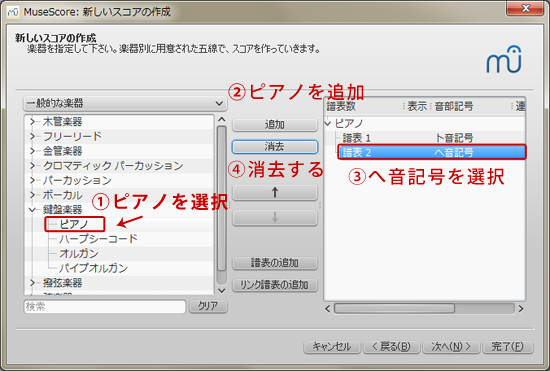
弱起の設定
ジャズには弱起で始まる曲が結構あります。新規作成する時に設定できますが、間違える事も多いので後から変更する方法を知っておきましょう。最初の弱起小節の何もなところを右クリックすると、ポップアップダイアログの一番下に「小節のプロパティ」があるのでそれをクリックします。
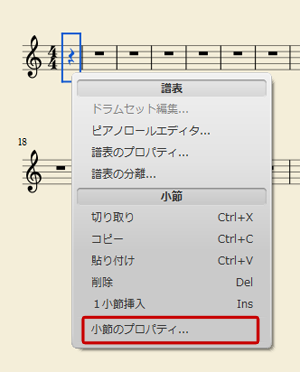
「小節のプロパティ」ダイアログの中に、「小節長さ」の「実際」という項目があり、そこで弱起の拍数を変更できます。
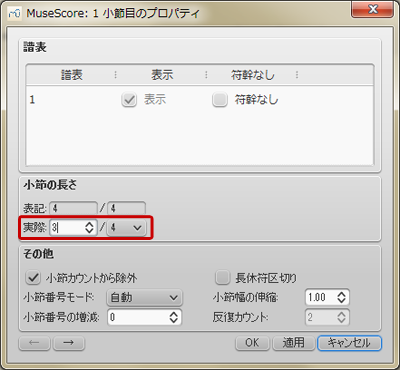
コード表記
コード表記をジャズ用に変更するには、まず「スタイル」メニューの「一般…」で「スタイルの編集」ダイアログを表示し、左側のリストから「コード記号、フレットボードダイ・・・」を選択します。そして右側のコード記号の「表示」を「標準」から「ジャズ」に変更します。
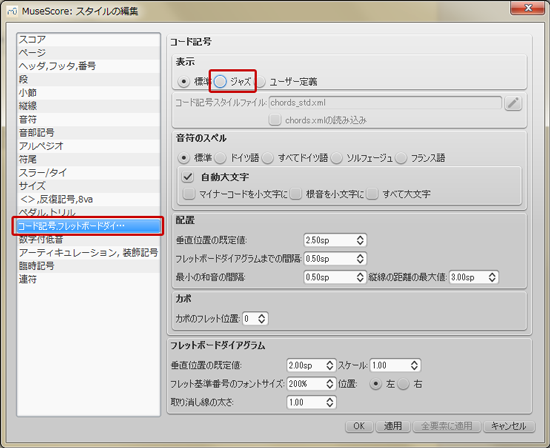
折り返し
小節の折り返し調節するには、画面左側のパレットにある「区切りとスペーサー」の「譜表の折り返し」を使います。改行マークになっているのでわかりやすいですね。それを改行する手前の小節にドラッグします。
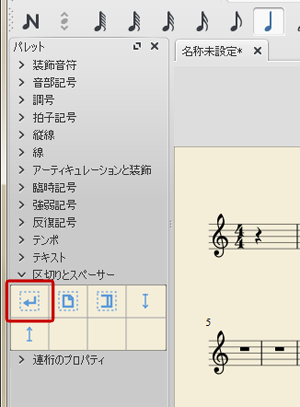
一部分だけパートを追加する場合
イントロだけベースラインを書いておきたいとか、特定の部分だけ他のパートを追加したい時があります。例えば、黒本186ページの「Seven Steps To Heaven」はイントロとアウトロ、インタールードが2段になっています。この書き方を調べるのにちょっと時間がかかったので書いておきます。
一時的に表示するパートであってもパートを普通に追加します。そして「スタイル」メニューの「一般…」で「スタイルの編集」ダイアログを表示し、左側のリストから「スコア」を選択します。「空の譜表を隠す」というチェックボックスがあるのでそれをチェックします。これで休符ばっかりのところが隠れるようになります。
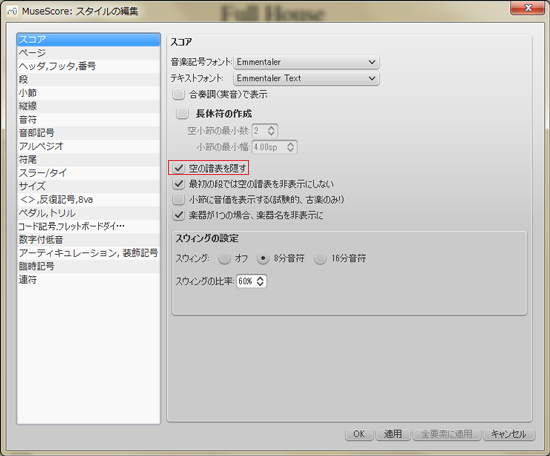
仕上がり
リードシートはこんな感じです。なかなかきれいに書けると思います。
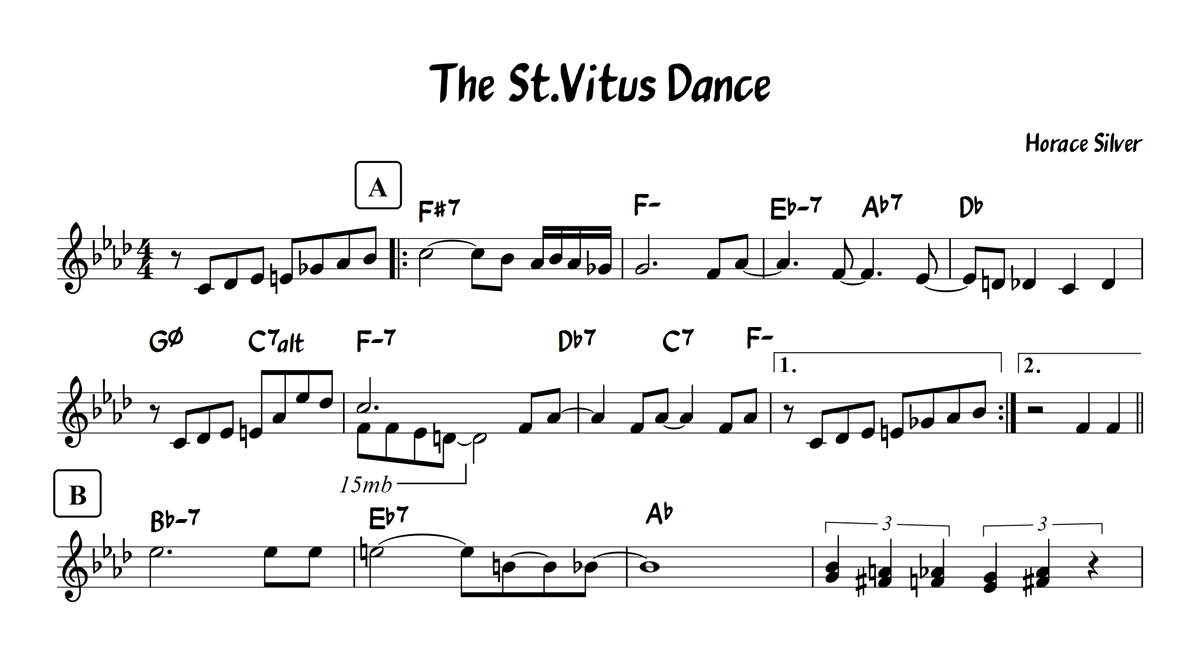
入力も慣れれば手書きと同じぐらいのスピードで書けます。移調機能を使えば管楽器用の譜面もすぐに作れます。フリーソフトなのにマニュアルがちゃんとあり、しかも動画まであるので、楽譜作成ソフトを探している方におすすめです。
関連記事
最後までお読みいただき、ありがとうございます。
ランキングに参加しています。宜しかったら、ポチっとお願い致します。m(_ _)m
